1、运行KeyShot10软件,鼠标右键点击任务栏选择“任务管理器”。
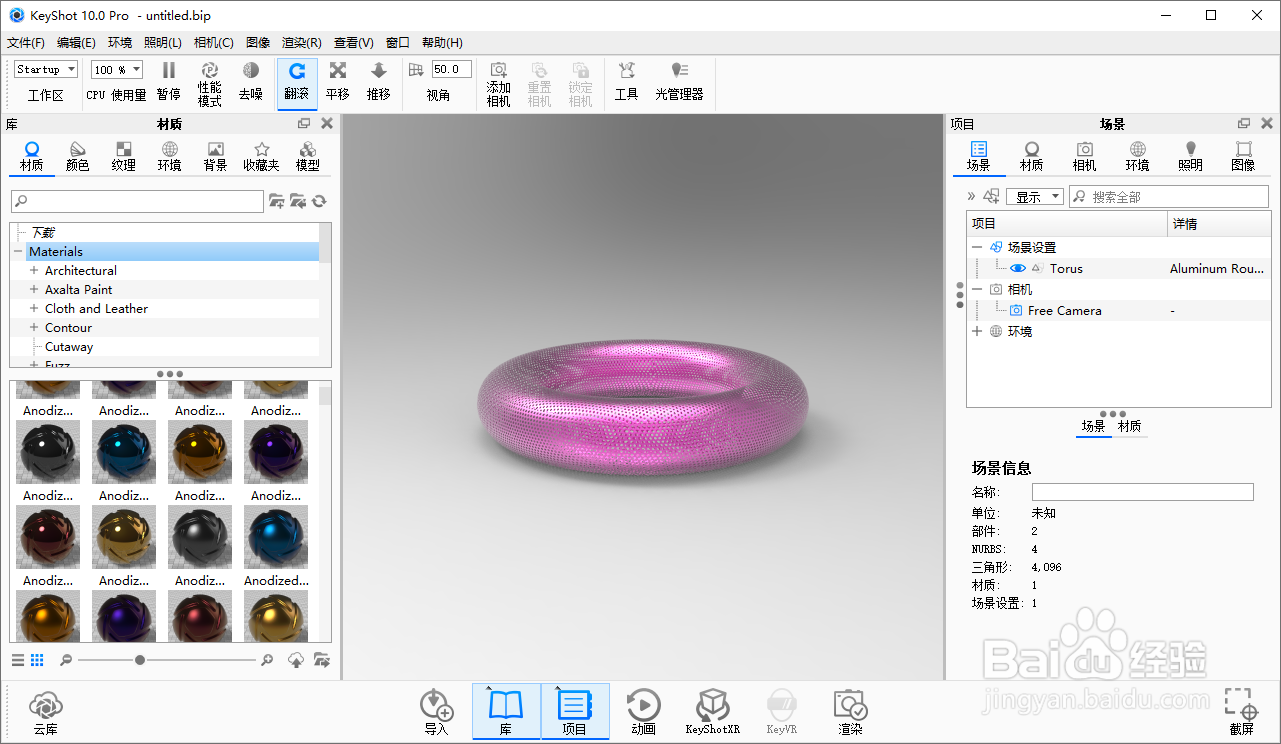

2、在“任务管理器”中点击“KeyShot10”箭头展开进程。

3、在菜单中选择“KeyShot10”进程。点击鼠标右键选择“转到详细信息”。

4、点击鼠标右键选择“KeyShot.exe”,在弹出菜单中选择“设置相关性”。

5、在窗口中取消“√”对号,即可修改KeyShot10的CPU占用量。

时间:2024-10-31 02:57:44
1、运行KeyShot10软件,鼠标右键点击任务栏选择“任务管理器”。
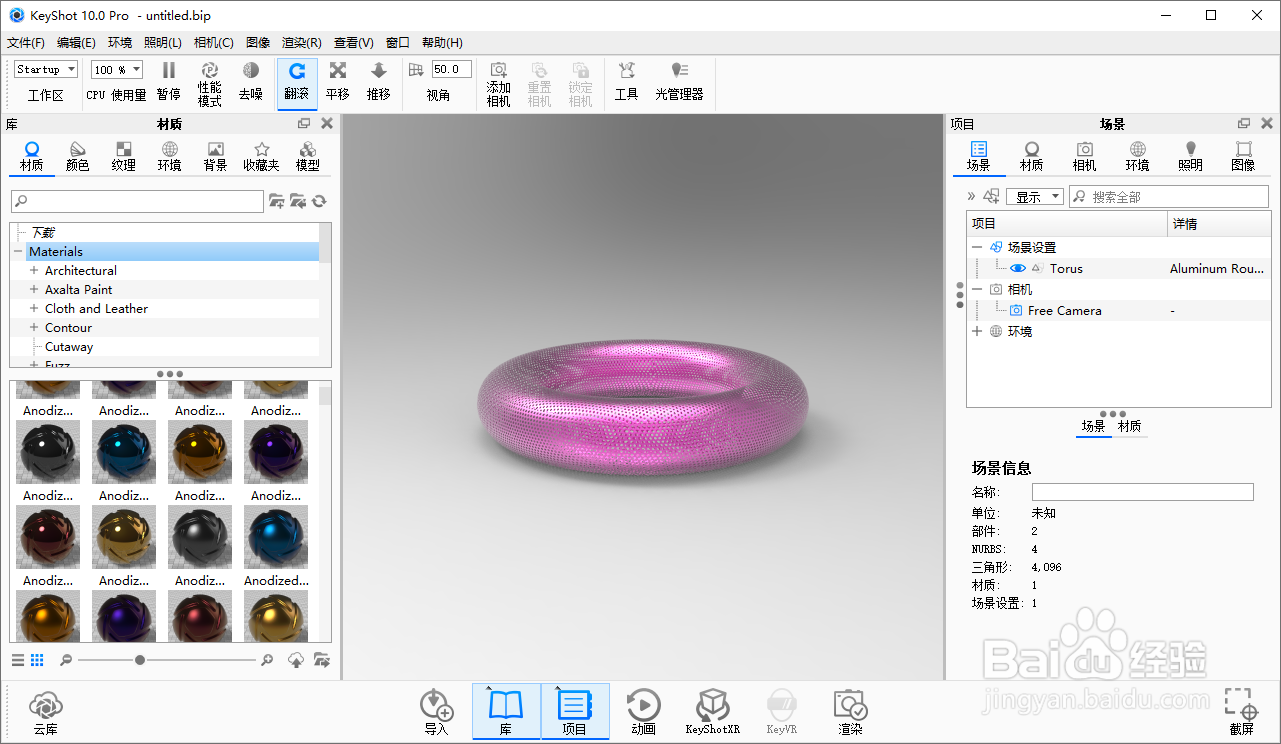

2、在“任务管理器”中点击“KeyShot10”箭头展开进程。

3、在菜单中选择“KeyShot10”进程。点击鼠标右键选择“转到详细信息”。

4、点击鼠标右键选择“KeyShot.exe”,在弹出菜单中选择“设置相关性”。

5、在窗口中取消“√”对号,即可修改KeyShot10的CPU占用量。

